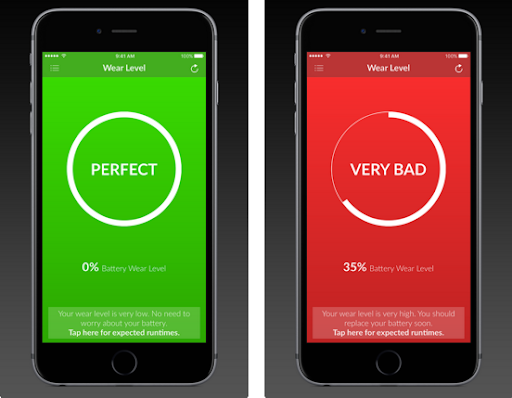- Инстаграм занимает большой объём памяти на телефоне: как уменьшить
- Стандартный размер Instagram
- На Android
- На iPhone
- Способы очистки кеша
- На iPhone
- На Android
- Отключить сохранение снимков
- Переустановка приложения Инстаграм
- Режим экономии данных в Инстаграме
- 7 шагов, как уменьшить объем Инстаграм на Айфоне
- Долой автосохранение
- Чистим оперативку
- Где кэш инстаграмный живет?
- Переустановка, как панацея
- Ручная очистка
- Режим экономии данных
- Немного о вспомогательном ПО
Инстаграм занимает большой объём памяти на телефоне: как уменьшить
Одна из проблем пользователей: почему Инстаграм так много весит. На объем приложения влияют сохраненные изображения, маски и материалы, которые публиковать владелец профиля.
Стандартный размер Instagram
Объем оригинального приложения Инстаграм составляет около 32 Мб, не считая первой авторизации и подгрузки файлов.
После скачивания и входа «вес» увеличивается из-за:
- скачанных изображений. Если пользователь был подписан на кого-либо;
- информация об аккаунте. Подключенные сервисы, наличие второго и третьего профиля;
- сообщения и уведомления.
Кроме размера во внутреннем хранилище, Instagram ежедневно кэширует память для быстрой прогрузки. Если удалить временные данные – страницы будут загружаться дольше. Но очищается пространство для новых объектов, поэтому удалять кэш необходимо еженедельно (или в зависимости от активности пользователя).
Объем приложения различается и от операционной системы, её версии. К примеру, новые будут занимать пространства больше из-за наличия дополнительных функций. В облегченных или старых – меньше, потому как они предназначены для более слабых устройств.
На Android
На Андроид объем приложения меньше по той причине, что некоторые функции отсутствуют. В официальном магазине Play Market, под общей информацией об Instagram, пользователь найдет примечание: «Размер зависит от операционной системы».
Как проверить объем Инстаграма на телефоне:
- Зайти в Настройки смартфона.
- Приложения – Instagram.
- Память – На устройстве.
В сведениях находится информация об сохраненных файлах и данных. Кеш – это отдельный раздел, который сохраняет только изображения, видео и копии. В данные входят: пароли и логины, последние посещенные страницы.
Если на телефоне установлена SD-карта – информация будет сохраняться и туда. Не рекомендуется переносит само приложение со внутреннего хранилища на карту: возможно сбои в работе или обновлениях.
На iPhone
С версии на Айфон посмотреть объем файла возможно таким же способом: перейти в приложения и посмотреть, сколько памяти занято.
Второй способ – использовать сторонние сервисы, чтобы удалить кэш и ненужные файлы:
- Зайти в AppStore – вписать в поиске: «Cleaner Master Storage».
- Установить – открыть.
- Выбрать раздел: «Кэш» – посмотреть в списке Инстаграм.
- Очистить временные файлы.
После этого, пользователю нужно заново ввести данные от страницы. Один из способов, как освободить пространство в самой социальной сети:
- Зайти в Инстаграм – авторизоваться.
- Сверху: «Настройки» под значком «шестеренки».
- Безопасность – История поиска.
- Убрать все.
Удаляя информацию таким способом, освобождается минимальный размер свободного пространства. Также, владелец смартфона может отключить сохранение опубликованных фотографий в Галерею.
Способы очистки кеша
Если Инстаграм много весит на Айфоне или Андроиде – значит проблема в хранении файлов.
Есть несколько вариантов, как навсегда удалить временную информацию:
- использовать сторонние приложения;
- удаление данных через стандартные настройки телефона;
- полное удаление Инстаграма со смартфона.
К примеру, на iOS нужно полностью удалять файл приложения. Вместе с удалением самого Instagram, будет очищено пространство. Если пользователь не хочет убирать социальную сеть с телефона – нужно указать настройки хранения или воспользоваться браузерным форматом.
Для Android и iOS есть разные приложения, направленные на очистку ненужной информации:
- оптимизация и ускорение. Утилиты, которые дополнительно блокируют редко используемые программы;
- очистка кеша и данных. Направлены только на решение одной задачи.
Установив один из таких сервисов, пользователь может отслеживать объем данных, хранимых на внутреннем накопителе.
На iPhone
Чтобы избавиться от лишних данных, нужно удалить Инстаграм и установить заново (при необходимости).
В отличие от других приложений, у социальной сети нет отдельной функции по очистке кеша:
- Нажать по значку на рабочем столе.
- Выбрать: «Изменить экран» – нажать по «крестику».
- Подождать, пока приложение будет удалено.
- «Готово» или подтвердить кнопкой: «Домой».
- Перейти в Настройки – Приложения.
- Найти в списке: «Инстаграм» – Сведения.
- Снизу: «Удалить» – подтвердить.
После очистки, пользователю нужно перейти в AppStore и скачать приложение заново. Или использовать утилиты для временной очистки данных, как Ccleaner. В браузерной версии нужно перейти в параметры Safari и стереть временные файлы, историю поиска.
На Android
В устройствах на базе Android есть встроенная функция очистки памяти.
- Зайти в Настройки – Приложения.
- Инстаграм – Очистить данные.
- Нажать: «Назад» – Хранилище и память.
- Подробнее – пролистать вниз: «Удалить кэш».
Пользователь может, как удалить информацию для одного отдельного приложения, так и воспользоваться полной очисткой.
Как и на iOS, есть специальные утилиты, доступные по скачиванию в Play Market:
- KeepCleaner. Пользователь указывает, какие именно приложения будут удалены;
- Супер Уборщик. Чистить систему и отключает ненужные утилиты.
Нужно скачать одно из приложений, открыть и выбрать: «Удаление временных файлов». Информация будет просканирована, после чего можно выбрать, какие из приложений будут очищены. Чтобы утилита работала, пользователю нужно дать разрешение на доступ к памяти и «Доступно поверх окон», в административных параметрах.
Отключить сохранение снимков
Чтобы Инстаграм занимал меньше памяти устройства, нужно отключить функции хранения копий в Галерее. Параметр может быть установлен пользователем или автоматически включен после первой авторизации. У опции есть преимущество – владелец смартфона получит фотографии и видео, которые уже опубликовал, включая Истории.
- Зайти в Инстаграм – Настройки.
- Аккаунт – Оригинальные публикации.
- Сохранение – отключить.
Но, чтобы копия была доступна, нужно включить: «Хранение в Архиве». Из этого раздела можно переопубликовать фотографию, заново сохранить на смартфон.
Отдельные параметры есть для Сторис:
- Зайти в Истории – нажать сверху по значку «шестеренки».
- Настройки – пролистать вниз.
- Сохранять в Галерею – отключить.
И оставить хранение в Архиве. Чтобы скачать файл, нужно перейти к нему в соответствующем разделе и нажать по кнопке: «Скачать». Второй способ – запросить копию медиафайлов, через «Безопасность» – Доступ к данным.
Переустановка приложения Инстаграм
Один из способов, как избавиться от лишних данных – переустановить Инстаграм.
Работает и на версии для Android:
- Зайти в Настройки – Приложения.
- Инстаграм – Удалить.
Если пользователь выберет: «Остановить» – социальная сеть перестанет работать в активном режиме. Уведомления, сообщения из переписок перестанут приходить.
Еще один вариант, как удалить утилиту со смартфона:
- Перейти на рабочий стол – нажать по значку.
- Появится «крести» – Удалить приложение.
- Подтвердить удаление.
После очистки системы от Инстаграма, нужно перейти в раздел: «Хранилище и память» и дополнительно очистить сведения. Или же использовать дополнительные утилиты, направленные на оптимизацию системы.
Режим экономии данных в Инстаграме
Экономия данных – один из режимов, который доступен в настойках аккаунта Инстаграма. Пользователь может включить его, если использует мобильный интернет. Но это портит качество просматриваемого контента, поэтому опцию нужно выключить при размещении публикаций, работе со Сторис или другим контентом.
Проверить, что режим подключен:
- Зайти в Инстаграм – Настройки.
- Аккаунт – Использование данных в сотовой сети.
- Режим «Экономии» – отключить.
Стандартно эта опция отключена и неактуальна, если используют только домашние сети, Wi-Fi или 3/4G. Но иногда приложение переходит автоматически, если недостаточно скорости работы Интернета или у пользователя ограничен трафик.
Таким же способом можно снизить нагрузку на потребление памяти. Чем меньше файлы и временные данные – тем больше пространства остается во внутреннем хранилище. Но это не значит, что информация не будет закеширована.
Источник
7 шагов, как уменьшить объем Инстаграм на Айфоне
Не секрет, что чем больше мы используем Инстаграм, тем больший он «набирает вес». Каждый открытый файл, просмотренные и сохраненные сториз добавляют несколько мегабайт, а что уж говорить про регулярные обновления. Перенести приложение на карту памяти, как на Android, не получится, потому что у iPhone нет соответствующего слота. Так что же делать?
Долой автосохранение
После первой авторизации в приложении автоматически включается функция сохранения копий в смартфонной «Галерее». Это означает, что файл каждого отснятого и опубликованного в Инстаграм снимка дублируется в памяти устройства.
С одной стороны, это позволяет сохранять и дублировать отснятый ранее материал, с другой – забивает память.
Между тем можно отключить автоматическое сохранение в настройках Инстаграма.
Для этого необходимо:
- Зайти в приложение.
- Перейти из «Настроек» в «Аккаунт».
- Выбрать опцию «Оригинальные публикации».
- Отключить функцию сохранения.
Также при необходимости можно активировать «Хранение в архиве».
Чистим оперативку
Айфон лагает и зависает во время использования Instagram? Скорее всего пора чистить оперативную память. Многие утилиты приложения работаю в фоновом режиме. А какие именно вот так вот сходу не определишь.
Закрыть их, очистить оперативку и сэкономить заряд батареи устройства можно в два шага, которые предполагают выполнение следующих действий:
- Нажимаем клавишу «Домой» и удерживаем ее до тех пор, пока не высветятся все работающие утилиты.
- Флипом вниз закрываем вкладку Инстаграма.
И если проделывать эту процедуру несколько раз в день, можно в течение долгого времени поддерживать оперативную память в надлежащем состоянии.
Где кэш инстаграмный живет?
Кэш – информация о каждом посещенном сайте и открытой странице, которая загружается в первый раз, сохраняясь в памяти устройства вплоть до собственного удаления. Такое хранилище необходимо для экономии трафика при последующих загрузках.
Но со временем кэш разрастается до внушительных размеров, нуждаясь в очистке.
В самом Instagram функции по очистке кэша нет. Сделать это лучше всего с помощью программы Battery life, которую можно бесплатно скачать в App Store.
Алгоритм действий очень прост:
- Запускаем приложение Battery life.
- Дожидаемся, пока утилита определит процент свободного и занятого места.
- Нажимаем «Очистить кэш».
Программа сканирует и очищает не только файлы Инстаграм, но и всех других приложений на устройстве.
Переустановка, как панацея
Радикальный, но самый действенный способ уменьшить объем Instagram – заново переустановить приложение. При этом следует понимать, что «весить» мало он будет недолго, увеличиваясь по мере эксплуатации приложения.
Кроме того, избавляясь от старых файлов следует проверить, не будет ли утрачена важная информация, при необходимости заранее сделав копии.
Для удаления Инстаграма:
- Перейдите в «Настройки» Айфона.
- В разделе «Приложения» найдите Instagram.
- Нажмите «Удалить» и подтвердите свои действия.
Скачать заново приложение можно все в том же App Store.
Ручная очистка
Кроме установки вспомогательного ПО для очистки, иногда полезно и самому поинтересоваться, чем живет любимый гаджет. Пересмотрите фото, видео и музыкальные файлы. Удалите ненужные контакты, устаревшие данные, тяжелые и неиспользуемые приложения.
Некоторые документы можно переместить в iCloud, Google Drive или Dropbox, или настроить автоматический переброс данных на эти сервисы.
Такая ревизия, проводимая хотя бы раз в месяц, значительно разгрузит устройство и освободит большой объем памяти.
Режим экономии данных
Используя мобильный интернет, можно включить режим экономии данных в Инстаграме. Это снижает нагрузку на потребление памяти, однако ухудшает качество просматриваемого контента. Поэтому сэкономить при размещении публикаций или работая в сториз не получится.
Подключаем режим следующим образом:
- Заходим в Инстаграм.
- Через «Настройки» переходим в «Аккаунт».
- Находим «Использование данных в сотовой сети».
- Перетягиваем ползунок в активное положение.
С этого момента режим «Экономия данных» будет считаться включенным.
Немного о вспомогательном ПО
Существует еще одна универсальная программа, которая за несколько минут освободит несколько гигабайт памяти на вашем Айфоне. Называется она PhoneClean, предназначаясь для чистки iOS от ненужного мусора.
После первого запуска программа проведет анализ вашего устройства и выдаст информацию о мегабайтах, которые можно удалить.
Вам останется только подтвердить действие нажатием клавиши «Clean Up». Для поддержания памяти в «свободном» состоянии, необходимо запускать приложение хотя бы раз в неделю.
Чем чаще вы используете Instagram, тем больше места он занимает на вашем смартфоне. А ведь очень часто это устаревшая и ненужная информация, накопление которой может привести к сбоям в работе устройства и зависаниям других приложений. Поэтому не стоит дожидаться таких последствий, сделав привычной профилактическую очистку.
Источник